Practic numărul Exercitiul 3.1. Utilizarea tastaturii
3.1.1. Tranziția din română în engleză și invers
Limba standard pentru limba calculatoare implicit este limba engleză, și, prin urmare, România a sprijinit întotdeauna cele două aspecte de tastatură - rusă și latină. Pentru a trece de la alfabetul chirilic la cel latin și invers, puteți face clic stânga pe o pictogramă specială (fig. 3.23), și apoi selectați limba preferată
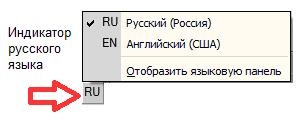
Fig. 3.23. Cifra aleasă limba română
combinație de taste tipice pentru a comuta limbi folosind tastatura - Alt + Shift, rar - Ctrl + Shift.
3.1.2. Du-te cu majuscule la capital și înapoi
Inițial incluse pe majusculele tastaturii. Pentru a imprima titlul, trebuie să apăsați mai întâi tasta Shift și în timp ce-l deține, apăsați litera dorită. tasta Shift, puteți apăsa pe dreapta și stânga, după cum preferați. Dacă doriți să imprimați întregul text cu majuscule, apăsați tasta Caps Lock și se va bloca carcasa superioară, adică. E. Păstrați în mod constant, nu ar trebui să fie apăsat, întregul text va fi cu majuscule. Pentru a reveni la imprimarea normală, faceți clic din nou pe tasta Caps Lock.
3.1.3. Castigarea un punct și virgulă
Pe tastatura cu alfabetul chirilic este situat între tastele cu litera U și tasta Shift dreapta.
Pentru a introduce o virgulă, apăsați tasta Shift și tasta simultan cu punctul roșu.
Pe tastatura cu latina este situat pe cheie cu un punct negru. Virgula pe buton cu un punct negru.
Practic Numărul Exercitiul 3.2. tastatură personalizabil
3.2.1. Instalați o nouă limbă
În Windows 7, faceți clic pe butonul din stânga al mouse-ului pe butonul Start și începeți să tastați în cuvântul de interogare „aspect“, până la punctul unde vor apărea primele echipa Modificare tastaturi sau alte metode de introducere (fig. 3.24).
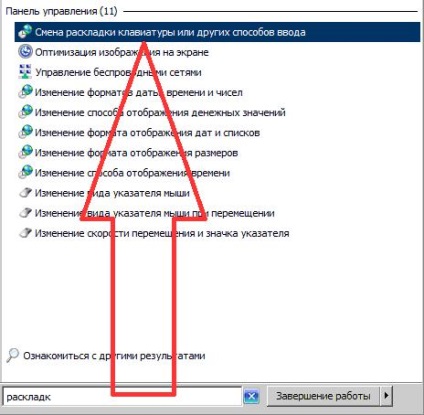
Fig. 3.24. Panoul de control
Faceți clic pe linia de tastaturi a schimba sau alte metode de introducere - (. Figura 3.25) va deschide o fereastră Opțiuni regionale și lingvistice.
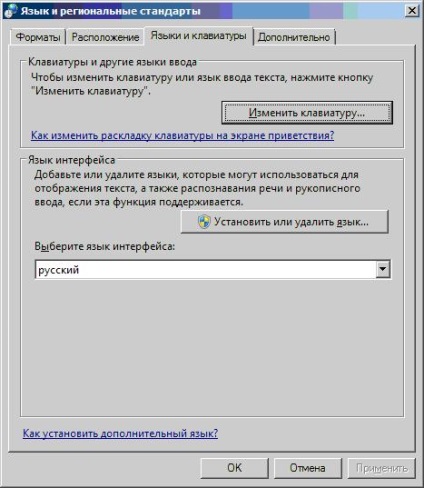
Fig. 3.25. Fereastra Opțiuni regionale și lingvistice
În această fereastră, faceți clic pe Modificare tastaturi (fig. 3.26).
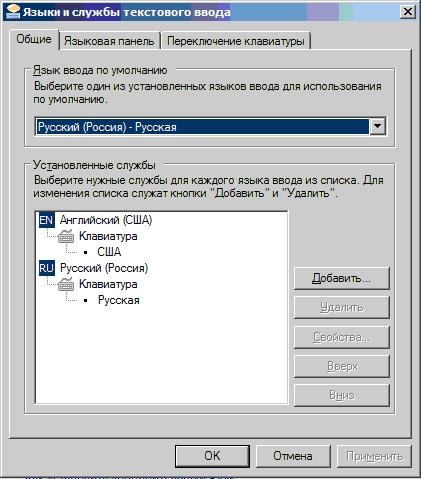
Fig. 3.26. Fereastră Limbi Servicii de text și de intrare
Făcând clic pe butonul Add. Puteți adăuga orice limbă pe care doriți. De exemplu, ucraineană (Fig. 3.27).
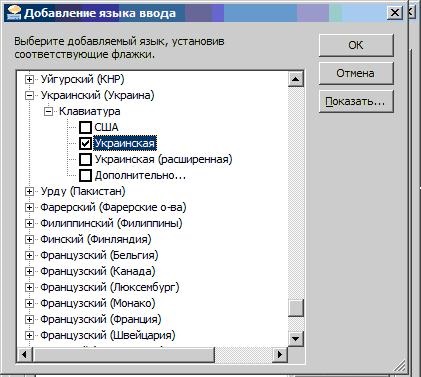
Fig. 3.27. EXEMPLUL adăugarea unui nou limbaj de intrare
3.2.2. Modificarea comenzii rapide pentru comutarea RU / EN
În limbile Servicii de text și comutator tastatură fila de intrare (Fig. 3.28).
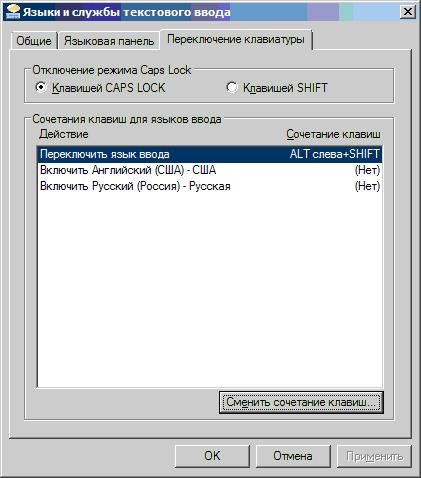
Fig. 3,28. comutator tastatura Tab este activă
Acum, faceți clic pe combinația de taste Modificare (fig. 3.29).
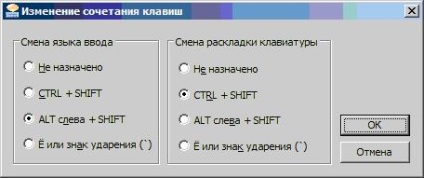
Fig. 3,29. Schimbarea comenzi rapide pentru ferestre
Aici puteți selecta comanda rapidă de tastatură comuta setarea dorită pentru a schimba limba de la chirilic la Latină și înapoi.